IPhone 5S er knap en uge gammel, og allerede brugere har lært at indsamle og dele slow motion-videoer, hvilket resulterer i mere end et par samlinger af cool slow-mo clips.
Føler du dig fri? Du kan stoppe lige nu. Slow-mo er ikke noget nyt, og iPhone 5S ejere er ikke de eneste, der kan nyde det. Ældre enheder, herunder iPads og iPod Touches, kan optage slowmotion video - ikke i stort set samme billedfrekvens som 5S, men med nogle flotte resultater er det samme. Sådan er det.
1. Installer
Start med at downloade SloPro. Det er en gratis app, der er kompatibel med alle kameraudstyrede iDevices, selvom kun iPhone 5S kan optage 120 billeder pr. Sekund. IPhone 5, iPhone 5C og iPad Mini kan klare 60fps, mens alt andet (iPhone 4S, iPad osv.) Vil begrænse dig til 30fps.
2. Skyd
Første gang du kører appen, får du vist et eksempelvindue med en lys rød knap. Tryk let på det for at begynde at optage video straks. (Du kan også trykke på din iDevice's lydstyrke op, samme som med optagelse i den indfødte Photos-app.) Hvis du har brug for ekstra lys, skal du skifte flashikonet i øverste venstre hjørne. Og hvis du vil låse eksponeringen (en meget praktisk indstilling, især når du optager indendørs), skal du trykke på det lille tandhjulsikon i øverste højre hjørne.

Når du er færdig, tryk på (eller tryk) igen for at stoppe optagelsen, og tryk så på det lille miniaturebillede i nederste højre hjørne. Det tager dig til siden Videoer, hvor du kan trykke på din optagelse for at se, hvordan det ser ud. Som standard registrerer SloPro i tilstanden "Langsom 40 procent", men du kan faktisk justere hastigheden via in-app redigering.
3. Rediger
SloPro giver dig mulighed for at justere afspilningshastigheder - ikke kun for videoer, der er optaget med appen, men også for dem, der allerede findes i dit bibliotek. Hvis du vil have adgang til en af de sidstnævnte, skal du vende tilbage til den førnævnte video-skærm og derefter trykke på Download-knappen i nederste venstre hjørne af skærmen. Derfra kan du vælge en video for at fremskynde eller sænke - eller begge dele!

Redigeringsprocessen går som denne: Fra skærmen Videoer skal du trykke på en video og derefter trykke på knappen Rediger.
Du kan derefter trykke på hastighedsindstillingsknappen for at anvende en anden billedfrekvens på hele videoen, og tryk derefter på Afspil for at se et øjeblikkeligt eksempel. SloPro giver dig ikke kun tre slow-mo-hastigheder, men også tre hurtige mo.
Hvis du virkelig vil have det sjovt, skal du vælge enten 500fps eller 1.000fps. Tryk derefter på Render (du kan se det glødende) og vælg mellem de tre tilgængelige indstillinger: Optisk strøm, Rammeblanding og Ghost. Optisk strømning anbefales for de to højhastighedsfps-indstillinger, mens Ghost tilføjer en nifty efterfølgende effekt. Frame Blend reducerer det jitteragtige udseende, der kommer fra video skud på 30fps (som på min iPhone 4S).
Afhængigt af længden af din video og den valgte billedfrekvens kan det tage et par minutter eller lidt længere tid at afslutte gengivelsesprocessen. Under testen slog appen et par gange på min iPhone 4S. Men da det fungerede, var resultaterne simpelthen fantastiske.

Cooler stadig, appen lader dig blande og matche hastigheder og effekter ved hjælp af skrubberen nederst på skærmen og knapperne Speed In / Speed Out.
4. Del
Når du er færdig, kan du vælge en enkelt video og derefter trykke på knappen Upload (igen, nederste venstre hjørne - nu viser det en pil, der peger ud af en boks) for at dele den via Facebook, Viddy eller YouTube.

5. Gå Pro
Selvom SloPro er gratis, er der en Pro-version (SloPro Pro?), Som giver dig mulighed for at e-maile dine videoer, gemme dem til kamerarullen og eksportere rå 60fps-optagelser. Det fjerner også SloPro vandmærke, som helt sikkert kan være en distraktion. Pro-opgraderingen, der er tilgængelig som et køb i app, koster $ 3, 99.
Det er en lille pris at betale, hvis du vil vise en show-sejlsport iPhone 5S ejer og hans slow-mo videoer.
Her er en meget hurtig prøve:


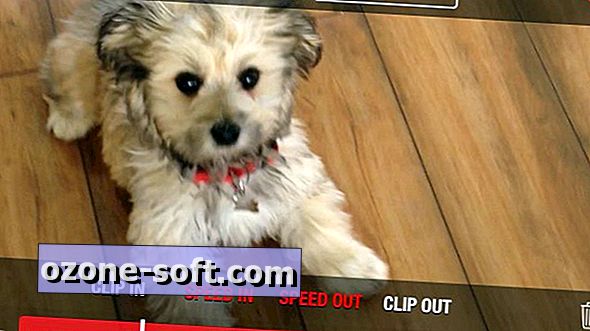
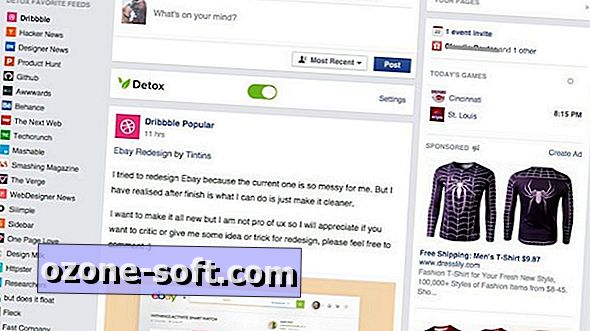









Efterlad Din Kommentar